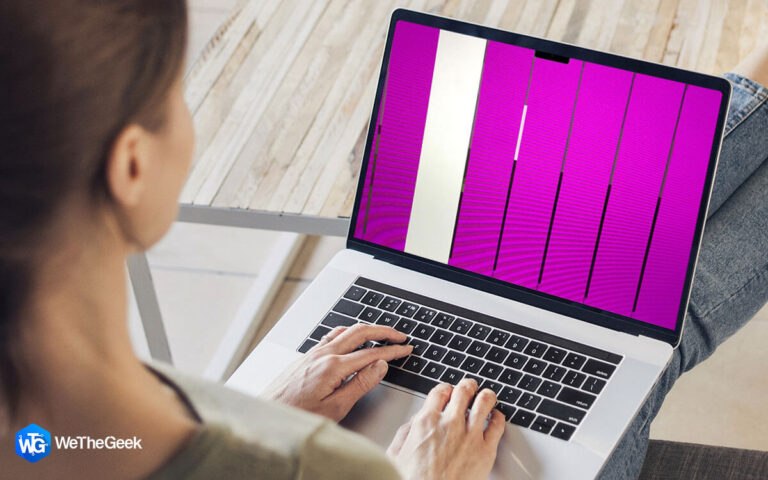Как удалить статический шум из наушников Bluetooth в Windows 11/10?
Несмотря на то, что у вас есть первоклассные Bluetooth-наушники, вас постоянно беспокоит непрекращающийся статический шум? Возможно, это имеет очень мало общего с маркой наушников.
Раньше вы ставили все это на свои наушники и бежали за возмещением, как насчет того, чтобы попробовать несколько исправлений?
Здесь мы рассмотрим некоторые из лучших способов избавиться от статического шума, исходящего от наушников Bluetooth.
Лучшие способы исправить статический шум в наушниках Bluetooth
Решение № 1 — сопряжение или повторное подключение наушников
Первое, что вы можете попробовать, это отключить наушники Bluetooth от компьютера, а затем снова подключить наушники. Этот обходной путь может быть полезен в ситуации, когда ваше устройство автоматически отключается. Чтобы отключить наушники –
Шаг 1 – Откройте панель задач Windows или значок Wi-Fi и щелкните значок Bluetooth.

Шаг 2 – Включите переключатель Bluetooth и нажмите Показать Bluetooth-устройства.
Шаг 3 – Найдите наушники Bluetooth, нажмите на три горизонтальные точки и нажмите Отключить.

Шаг 4 – Снова нажмите на Добавить устройство и снова подключитесь к наушникам.

Решение 2. Станьте ближе к своему ПК
Это может показаться очевидным, но вы, вероятно, находитесь на расстоянии от ПК или ноутбука с Windows, из-за чего ваши наушники Bluetooth издают статический шум. Вы можете попробовать подойти ближе и проверить, удаляет ли это статический шум.
Решение 3. Запустите средство устранения неполадок Bluetooth
При возникновении любых проблем с вашими устройствами Bluetooth вы можете попытаться решить их с помощью встроенного средства устранения неполадок Windows. Эта функция может помочь решить любые проблемы, связанные с подключением Bluetooth, или другие проблемы со звуком, такие как статический шум. Вот шаги для запуска средства устранения неполадок Bluetooth:
Шаг 1 – Нажмите Windows + I, чтобы открыть Настройки.
Шаг 2 – С левой стороны нажмите на Система.
Шаг 3 – С правой стороны нажмите на Устранение неполадок.

Шаг 4 – Под Параметрынажмите на Другие средства устранения неполадок.

Шаг 5 – Под Другойнажмите на Бегать рядом с Bluetooth и следуйте инструкциям на экране.

Чтобы запустить средство устранения неполадок в Windows 10 —
Шаг 1 – Открыть Настройки.
Шаг 2 – Выбирать Обновления и безопасность
Шаг 3 – Справа, под Устранение неполадокнажмите на Запустите средство устранения неполадок рядом с Bluetooth.

Решение 4. В вашем районе слишком много устройств Bluetooth?
Вы можете заметить, что ваши наушники Bluetooth или беспроводные наушники издают статический шум, когда несколько человек используют Bluetooth в тесном населенных пунктах. Вы можете попытаться отойти от этой области, а затем снова подключить устройство Bluetooth.
Решение 5. Обновите аудиодрайвер
Устаревший или поврежденный аудиодрайвер может быть причиной статического шума, исходящего из наушников Bluetooth. Один из способов — вручную обновить звуковые драйвера на вашем ПК с Windows. Более простым и надежным способом обновления драйверов является использование сторонней утилиты, такой как Advanced Driver Updater.
Зачем использовать Advanced Driver Updater?

- Он поставляется с огромной базой данных драйверов, содержащей тысячи драйверов.
- Сделайте резервную копию драйверов перед их обновлением.
- Откатите драйверы, если обновление не соответствует вашим ожиданиям.
- Запланируйте сканирование драйверов в нужное время.
- Синхронизируйте драйверы с последней версией.
- Исключить драйверы из сканирования.
Чтобы узнать больше о Advanced Driver Updater и о том, как его использовать, см. посмотрите наш обзор.
Решение 6. Проверьте приложение, для которого вы используете наушники Bluetooth
Вы можете попробовать проверить наушники Bluetooth в различных приложениях. Это могут быть медиаплееры, игры или любое другое приложение. Вы даже можете проверить системные звуки, потому что иногда ваши наушники Bluetooth могут нормально воспроизводиться в одном приложении и создавать проблемы в других.
Вероятно, вы слушаете статический шум при подключении к одному конкретному приложению. В этом случае вы можете проверить, ожидаются ли обновления для этого приложения. Вы даже можете попробовать удаление и переустановка приложения также.
Время заглушить статический шум и наслаждаться наушниками
Статический шум в наушниках Bluetooth может разрушить ваш опыт. Попробуйте вышеупомянутые исправления, такие как запуск средства устранения неполадок Bluetooth, обновление аудиодрайверов, приближение к вашему устройству и т. д., и сообщите нам, помогли ли эти исправления решить проблему. Чтобы узнать больше о таком контенте, продолжайте читать WeTheGeek. Вы также можете найти нас на Фейсбук, Пинтерест, YouTube, Инстаграми флипборд.